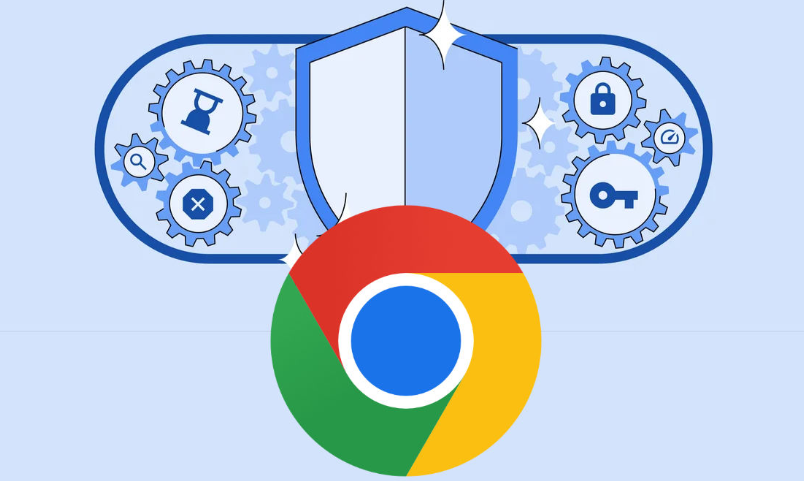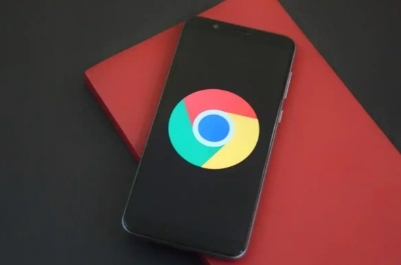一、设置正确的默认下载路径
1. 进入设置页面:打开Chrome浏览器,点击右上角的三个点图标,选择“设置”。在左侧菜单中点击“高级”,然后找到“下载内容”部分。
2. 修改默认路径:在“下载内容”页面中,点击“位置”右侧的“更改”按钮。在弹出的文件夹选择窗口中,导航至目标文件夹,如D盘或自定义路径,点击“选择文件夹”确认。确保选择的路径准确无误,且具有读写权限。
3. 验证设置生效:设置完成后,立即下载一个文件,如图片或文档,检查是否自动保存到新路径。若未生效,需重新检查步骤或重启浏览器。
二、注意权限问题
1. 检查文件夹权限:若选择文件夹时提示“无权限访问”,右键点击目标文件夹,进入“属性→安全”页面,为当前用户授予“完全控制”权限。若系统限制访问,需联系管理员调整组策略。
2. 避免特殊字符或长路径:下载路径建议使用纯英文且不含空格,如`D:\Downloads`。若必须使用中文路径,确保文件夹存在且Chrome版本支持Unicode编码。
三、关闭可能导致路径错误的功能
1. 关闭自动打开文件:在“下载内容”设置中,找到“下载后”选项,取消勾选“自动打开文件”或选择“直接保存到默认下载位置”。此操作可避免文件下载后自动执行,确保其仅保存到指定文件夹。
2. 谨慎使用下载前询问:若需灵活选择保存位置,可勾选“下载前询问每个文件的保存位置”。但每次下载时,需手动选择路径或确认使用默认文件夹,操作相对繁琐,需根据实际需求决定是否开启。
四、检查是否有其他软件干扰
1. 查看下载管理器设置:若安装了如IDM、EagleGet等下载管理器,需在软件设置中关闭“接管浏览器下载”功能,如IDM的“常规”→“捕获”→取消勾选“捕获Chrome下载”。
2. 卸载残留插件:在Chrome扩展页面(`chrome://extensions/`)禁用或删除未知插件,尤其是名称含“Download”或“Manager”的条目,这些插件可能影响下载路径的设置。
五、解决路径设置常见问题
1. 路径自动更改问题:当谷歌浏览器下载文件夹路径自动更改时,可先进入浏览器的设置页面,在设置中找到“下载”相关的选项,查看是否有异常的设置导致路径更改,若发现有问题,可将其修改为默认的下载文件夹路径或重新指定正确的路径,保存设置后,即可解决下载文件夹路径自动更改的问题。
2. 路径被锁定无法更改问题:在Chrome设置中,进入“隐私与安全”→“网站设置”→“更多内容”→“文件系统”,确保“允许网站请求本地存储”选项未被禁用。若使用企业版Chrome,如公司电脑,需联系IT管理员检查组策略(`gpedit.msc`)中是否限制“修改下载路径”。